多媒体教室常见故障及解决方法
- 格式:docx
- 大小:17.88 KB
- 文档页数:3

多媒体教室设备常见故障及排除方法多媒体教室设备常见故障及排除方法(1)设备故障现象故障原因解决方法投影机亮得比较慢1、投影机的灯泡一般需要2-3分钟启动的时间,2、设备老化,启动慢耐心等待。
电源已通,但投影机灯泡不亮1、可能是中控的面板老化,按键不灵所致继续按中控面板上的相应按钮(注意观祭中控液晶显示板的指示投影操作是否有闪烁一下)或用投影机遥控器开启,若仍然无法开可能属如下“2”情况2、投影机处于热保护状态暂时无法开启,只能让机器继续散热直到自动解锁。
投影机开启但无法显示图像1、连线松动重新连接好线路即可,注意不要在机柜内乱放物品,不要用机柜内电源给非教学设备充电或供电2、笔记本电脑需要敲击特定按键以激活电脑的外部视频端口按住笔记本电脑的FN键,后同时按下标识为LCD/CRT或显示器图标的对应功能键(不同型号的具体按键不同)3、切换不到位:通过中控控制的所有设备,若切换不到位可能造成无法投影1、电脑/手提电脑:依次按下中控操作面板上的“电脑“一〉“台式电脑/手提电脑” 即可2、通过摇控器控制的投影,请在摇控器上按信号输入选项使用过程中突然关闭灯泡投影机很可能是处于热保护状态。
投影机内部的热量过大,温度过咼,机子会自动启动保护装置,将投影机灯泡自动关闭暂时无法开启,只能让机子自动解锁。
一般在自动关机30分钟后按正常顺序来打开投影机,就可以恢复正常了不能显示整个电脑图像电脑的分辨率设置过高,超过投影机的分辨率将电脑的分辨率设置成与投影机分辨率相匹配的大小。
(一般设成800*600)投影的电脑图像抖动的历害排除电脑本身信号原因的情况可能是电脑刷新频率过咼所致将电脑的刷新频率调低使之与投影机的刷新频率相适应(60hz)多媒体教室设备常见故障及排除方法(2)多媒体教室使用指南多媒体设备的启动1.打开投影机。
在控制面板上按投影机开”键一次,即打开投影机、功放,投影屏幕自动降下。
(有总电源开关的先接通电源)2.开启显示器和计算机主机。
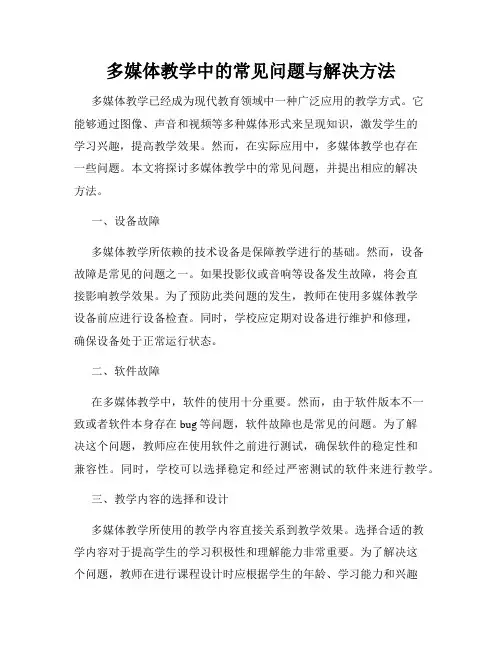
多媒体教学中的常见问题与解决方法多媒体教学已经成为现代教育领域中一种广泛应用的教学方式。
它能够通过图像、声音和视频等多种媒体形式来呈现知识,激发学生的学习兴趣,提高教学效果。
然而,在实际应用中,多媒体教学也存在一些问题。
本文将探讨多媒体教学中的常见问题,并提出相应的解决方法。
一、设备故障多媒体教学所依赖的技术设备是保障教学进行的基础。
然而,设备故障是常见的问题之一。
如果投影仪或音响等设备发生故障,将会直接影响教学效果。
为了预防此类问题的发生,教师在使用多媒体教学设备前应进行设备检查。
同时,学校应定期对设备进行维护和修理,确保设备处于正常运行状态。
二、软件故障在多媒体教学中,软件的使用十分重要。
然而,由于软件版本不一致或者软件本身存在bug等问题,软件故障也是常见的问题。
为了解决这个问题,教师应在使用软件之前进行测试,确保软件的稳定性和兼容性。
同时,学校可以选择稳定和经过严密测试的软件来进行教学。
三、教学内容的选择和设计多媒体教学所使用的教学内容直接关系到教学效果。
选择合适的教学内容对于提高学生的学习积极性和理解能力非常重要。
为了解决这个问题,教师在进行课程设计时应根据学生的年龄、学习能力和兴趣等方面进行调查和分析,选择适宜的教学内容。
此外,教师还需注意教学内容的设计,确保内容的逻辑性和层次感。
四、教学过程的掌控多媒体教学的教学过程通常是动态的,不同于传统的讲课模式。
因此,教师需要在教学过程中灵活掌握教学进度,并能及时调整教学内容和教学方式。
为了解决这个问题,教师在教学前需进行充分的准备和预习,确保自己对教学内容的掌握和理解。
同时,教师还应经常与学生进行互动和沟通,及时了解他们的学习状况,从而更好地掌握教学过程。
五、学生的专注度和参与度多媒体教学的一个优点是能够激发学生的学习兴趣,提高他们的参与度。
然而,学生的专注度和参与度也是常见的问题之一。
为了解决这个问题,教师应采用多样化的教学方法,如小组讨论、角色扮演等,激发学生的积极参与。
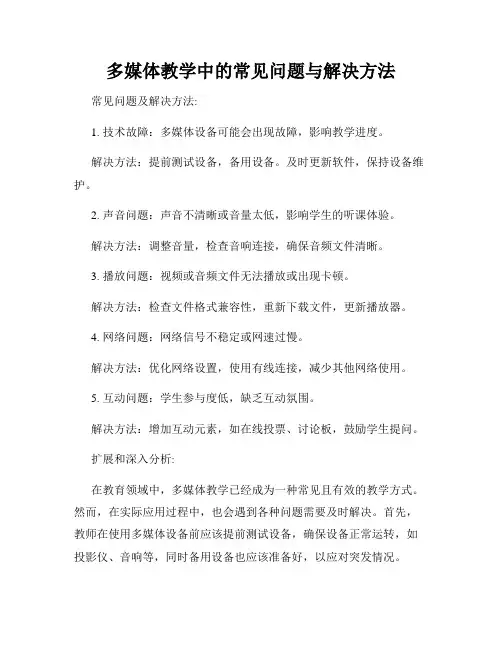
多媒体教学中的常见问题与解决方法常见问题及解决方法:1. 技术故障:多媒体设备可能会出现故障,影响教学进度。
解决方法:提前测试设备,备用设备。
及时更新软件,保持设备维护。
2. 声音问题:声音不清晰或音量太低,影响学生的听课体验。
解决方法:调整音量,检查音响连接,确保音频文件清晰。
3. 播放问题:视频或音频文件无法播放或出现卡顿。
解决方法:检查文件格式兼容性,重新下载文件,更新播放器。
4. 网络问题:网络信号不稳定或网速过慢。
解决方法:优化网络设置,使用有线连接,减少其他网络使用。
5. 互动问题:学生参与度低,缺乏互动氛围。
解决方法:增加互动元素,如在线投票、讨论板,鼓励学生提问。
扩展和深入分析:在教育领域中,多媒体教学已经成为一种常见且有效的教学方式。
然而,在实际应用过程中,也会遇到各种问题需要及时解决。
首先,教师在使用多媒体设备前应该提前测试设备,确保设备正常运转,如投影仪、音响等,同时备用设备也应该准备好,以应对突发情况。
其次,声音问题是常见的教学障碍之一,可能会影响学生对课程内容的理解和接受。
教师应该注意调整音量,确保音频文件本身清晰且质量良好,同时检查音响设备的连接是否稳固。
另外,在播放过程中出现问题也是常见情况,可能是由于文件格式不兼容或本身损坏,或者是播放器版本过旧等原因。
教师可以通过重新下载文件、更新播放器等方式来解决播放问题,确保课程正常进行。
此外,网络问题也会影响多媒体教学的顺利进行,教师和学生应该优化网络设置,避免其他网络使用干扰,使用有线连接可以提高网络稳定性,确保课程视频的流畅播放。
最后,互动是多媒体教学的重要组成部分,学生参与度的提高对教学效果有着至关重要的影响。
教师可以通过增加互动元素,如在线投票、小组讨论等方式来鼓励学生积极参与,提高课堂氛围。
总的来说,多媒体教学能够有效提高教学效果和学习体验,但在实际操作过程中遇到的问题需要及时解决,以保证教学质量和效果的达到。
通过合理的解决方法和策略,教师可以更好地应对多媒体教学中的各种挑战,提高教学效果,让学生获益更多。

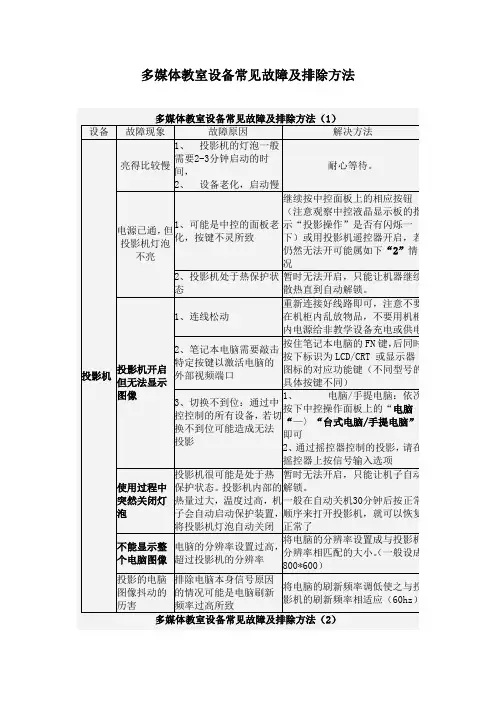
多媒体教室设备常见故障及排除方法设备故障现象故障原因解决方法电脑没有声音若中控已开其一般原因如下:① 电脑音量控制上的音量调得太小/或被静音② 中控操作面板上的主音量开得太小或被静音③ 线路松动④功放没开⑤ 有些功放上有输入源选择;若选择的不对也会造成没声音⑥ 功放上的音乐音量(或功放总音量)太小按如下顺序排查:① 将电脑“音量控制”属性打开,将音量调到合适大小② 调节中控操作面板上的主音量按钮,将音量调大③ 线路松动,将连接线重新连接好④ 功放若被关闭,将其打开⑤ 若功放有输入源选择;将输入选择切换到相应输入位置⑥ 功放上的音乐音量(或功放总音量)调大多媒体柜机柜滑道螺丝丢失、变形主要是在使用过程中或日常中有挤、靠、压等现象机柜钥匙不能正常插入机柜钥匙锁眼内有杂物或有粉笔灰尘清除锁眼内杂物或灰尘,使钥匙定位标志与锁眼定位标志相符。
多媒体教室使用指南多媒体设备的启动1.打开投影机。
在控制面板上按“投影机开”键一次,即打开投影机、功放,投影屏幕自动降下。
(有总电源开关的先接通电源)2.开启显示器和计算机主机。
3.打开话筒底座开关,即打开话筒。
4.拉上窗帘,关闭多媒体教室前排灯。
5. 如投影机显示“无信号”,请按一下控制面板上的“台式机”。
6. 多媒体教室处于正常工作状态,请使用。
多媒体设备的关闭1. 关闭投影机。
在控制面板上按“投影机关”键两次,即关闭投影机、功放,投影屏幕自动升起。
2. 关闭计算机主机,关闭显示器电源。
3. 关闭话筒底座开关,即关闭话筒。
8. 最后检查教室设备等,确认设备已关闭后,有总电源开关的关闭总电源后再离开教室。
多媒体教室使用常见问题1. 问:我的课件拷到电脑桌面上,第二天上课发现没有了?答:多媒体教室计算机C盘已设置系统还原功能,为防止资料丢失,不要将上课相关资料留存在电脑C盘和桌面上。
2.问:我按投影机开键按了两三次,为什么投影机打不开,控制面板上灯还闪烁不停?答:打开投影机时,只需按投影机开键一次,多按会使部分设备处于保护状态,控制面板灯会闪烁不停,不能正常开启,必须间隔5分钟以上,面板灯处于正常,再按投影机开。
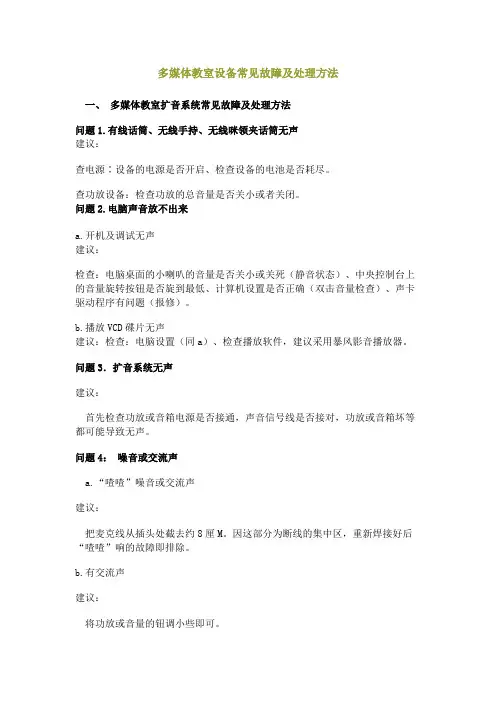
多媒体教室设备常见故障及处理方法一、多媒体教室扩音系统常见故障及处理方法问题1.有线话筒、无线手持、无线咪领夹话筒无声建议:查电源∶设备的电源是否开启、检查设备的电池是否耗尽。
查功放设备:检查功放的总音量是否关小或者关闭。
问题2.电脑声音放不出来a.开机及调试无声建议:检查:电脑桌面的小喇叭的音量是否关小或关死(静音状态)、中央控制台上的音量旋转按钮是否旋到最低、计算机设置是否正确(双击音量检查)、声卡驱动程序有问题(报修)。
b.播放VCD碟片无声建议:检查:电脑设置(同a)、检查播放软件,建议采用暴风影音播放器。
问题3.扩音系统无声建议:首先检查功放或音箱电源是否接通,声音信号线是否接对,功放或音箱坏等都可能导致无声。
问题4:噪音或交流声a.“喳喳”噪音或交流声建议:把麦克线从插头处截去约8厘M。
因这部分为断线的集中区,重新焊接好后“喳喳”响的故障即排除。
b.有交流声建议:将功放或音量的钮调小些即可。
问题5:附近几个教室有“串音”原因:因为附近几个教室无线麦克发射盒的发射频率(频点)太接近,又因无线麦克发射盒掉地上摔了,造成发射盒内的发射电感钱圈变形,造成了频点改变。
建议:专业人员重新调整频点。
二、投影机工作不正常时的检查方法问题1.投影机不亮建议:检查是否有电源指示:(无∶查开关和供电;有∶按中央控制台上的----投影机的红色“开”按钮)。
投影机无信号输入,则按中央控制台上----信号选择---电脑1。
投影机开机后自然关闭,可能是投影机的灯泡自然烧坏(报修)。
问题2.投影机显示图像不正常a.图像模糊,调整聚焦、对比度和亮度b.图像位置不对,调机位c.倒像、反像,用遥控器调菜单调整(倒像是天花板模式调反了,反像是调成了背投方式)。
问题3.手提电脑输入不正常a.电脑连线好不好b.投影机是否切换到了VGA2端子,中央控制台上的信号选择是否选择了电脑2c.手提电脑设置对不对∶检查是否切换到双显示器状态三、计算机工作不正常时的检查方法问题1.计算机图像不能显示a.投影器上都没有图像建议:检查是否按了中央控制器上总电源按钮;计算机本身故障(送修)。
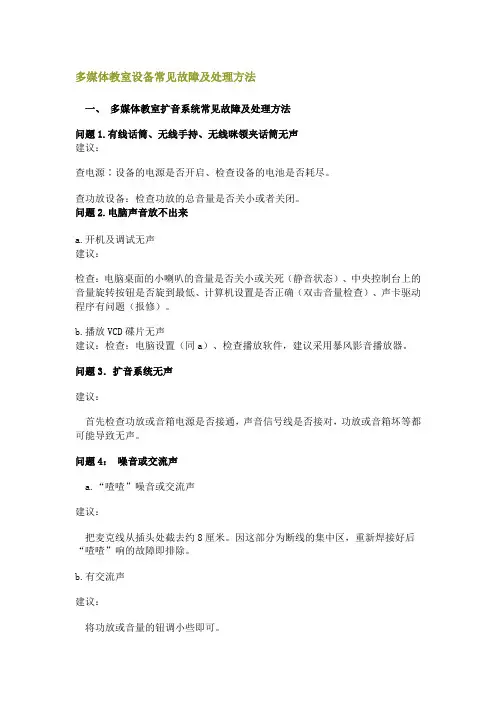
多媒体教室设备常见故障及处理方法一、多媒体教室扩音系统常见故障及处理方法问题1.有线话筒、无线手持、无线咪领夹话筒无声建议:查电源∶设备的电源是否开启、检查设备的电池是否耗尽。
查功放设备:检查功放的总音量是否关小或者关闭。
问题2.电脑声音放不出来a.开机及调试无声建议:检查:电脑桌面的小喇叭的音量是否关小或关死(静音状态)、中央控制台上的音量旋转按钮是否旋到最低、计算机设置是否正确(双击音量检查)、声卡驱动程序有问题(报修)。
b.播放VCD碟片无声建议:检查:电脑设置(同a)、检查播放软件,建议采用暴风影音播放器。
问题3.扩音系统无声建议:首先检查功放或音箱电源是否接通,声音信号线是否接对,功放或音箱坏等都可能导致无声。
问题4:噪音或交流声a.“喳喳”噪音或交流声建议:把麦克线从插头处截去约8厘米。
因这部分为断线的集中区,重新焊接好后“喳喳”响的故障即排除。
b.有交流声建议:将功放或音量的钮调小些即可。
问题5:附近几个教室有“串音”原因:因为附近几个教室无线麦克发射盒的发射频率(频点)太接近,又因无线麦克发射盒掉地上摔了,造成发射盒内的发射电感钱圈变形,造成了频点改变。
建议:专业人员重新调整频点。
二、投影机工作不正常时的检查方法问题1.投影机不亮建议:检查是否有电源指示:(无∶查开关和供电;有∶按中央控制台上的----投影机的红色“开”按钮)。
投影机无信号输入,则按中央控制台上----信号选择---电脑1。
投影机开机后自然关闭,可能是投影机的灯泡自然烧坏(报修)。
问题2.投影机显示图像不正常a.图像模糊,调整聚焦、对比度和亮度b.图像位置不对,调机位c.倒像、反像,用遥控器调菜单调整(倒像是天花板模式调反了,反像是调成了背投方式)。
问题3.手提电脑输入不正常a.电脑连线好不好b.投影机是否切换到了VGA2端子,中央控制台上的信号选择是否选择了电脑2c.手提电脑设置对不对∶检查是否切换到双显示器状态三、计算机工作不正常时的检查方法问题1.计算机图像不能显示a.投影器上都没有图像建议:检查是否按了中央控制器上总电源按钮;计算机本身故障(送修)。
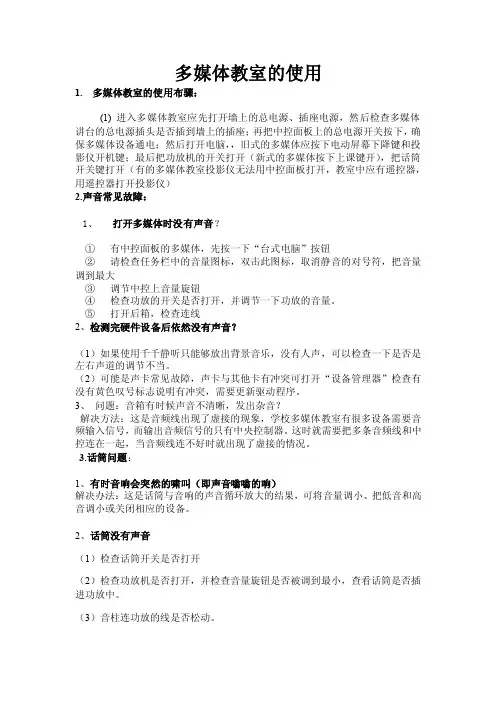
多媒体教室的使用1.多媒体教室的使用布骤:(1) 进入多媒体教室应先打开墙上的总电源、插座电源,然后检查多媒体讲台的总电源插头是否插到墙上的插座;再把中控面板上的总电源开关按下,确保多媒体设备通电;然后打开电脑,,旧式的多媒体应按下电动屏幕下降键和投影仪开机键;最后把功放机的开关打开(新式的多媒体按下上课键开),把话筒开关键打开(有的多媒体教室投影仪无法用中控面板打开,教室中应有遥控器,用遥控器打开投影仪)2.声音常见故障:1、打开多媒体时没有声音?①有中控面板的多媒体,先按一下“台式电脑”按钮②请检查任务栏中的音量图标,双击此图标,取消静音的对号符,把音量调到最大③调节中控上音量旋钮④检查功放的开关是否打开,并调节一下功放的音量。
⑤打开后箱,检查连线2、检测完硬件设备后依然没有声音?(1)如果使用千千静听只能够放出背景音乐,没有人声,可以检查一下是否是左右声道的调节不当。
(2)可能是声卡常见故障,声卡与其他卡有冲突可打开“设备管理器”检查有没有黄色叹号标志说明有冲突,需要更新驱动程序。
3、问题:音箱有时候声音不清晰,发出杂音?解决方法:这是音频线出现了虚接的现象,学校多媒体教室有很多设备需要音频输入信号,而输出音频信号的只有中央控制器。
这时就需要把多条音频线和中控连在一起,当音频线连不好时就出现了虚接的情况。
3.话筒问题:1、有时音响会突然的啸叫(即声音嗡嗡的响)解决办法:这是话筒与音响的声音循环放大的结果,可将音量调小、把低音和高音调小或关闭相应的设备。
2、话筒没有声音(1)检查话筒开关是否打开(2)检查功放机是否打开,并检查音量旋钮是否被调到最小,查看话筒是否插进功放中。
(3)音柱连功放的线是否松动。
(4)依然没有声音,可到其他教室替换话筒或话筒线试一下,确定问题后进行更换4.投影机问题:1、投影机出现不正常的色彩解决办法:如果显示器显示正常,可按一次遥控器上的RGB键,如果显示出的搜索画面正常,则说明设备正常,可能是线路出现问题,或接口处接触不良可找有关人员检查线路。
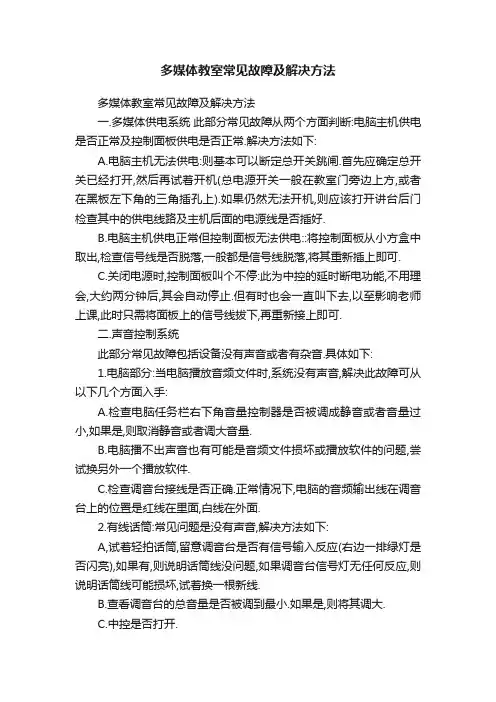
多媒体教室常见故障及解决方法多媒体教室常见故障及解决方法一.多媒体供电系统此部分常见故障从两个方面判断:电脑主机供电是否正常及控制面板供电是否正常.解决方法如下:A.电脑主机无法供电:则基本可以断定总开关跳闸.首先应确定总开关已经打开,然后再试着开机(总电源开关一般在教室门旁边上方,或者在黑板左下角的三角插孔上).如果仍然无法开机,则应该打开讲台后门检查其中的供电线路及主机后面的电源线是否插好.B.电脑主机供电正常但控制面板无法供电::将控制面板从小方盒中取出,检查信号线是否脱落,一般都是信号线脱落,将其重新插上即可.C.关闭电源时,控制面板叫个不停:此为中控的延时断电功能,不用理会,大约两分钟后,其会自动停止.但有时也会一直叫下去,以至影响老师上课,此时只需将面板上的信号线拔下,再重新接上即可.二.声音控制系统此部分常见故障包括设备没有声音或者有杂音.具体如下:1.电脑部分:当电脑播放音频文件时,系统没有声音,解决此故障可从以下几个方面入手:A.检查电脑任务栏右下角音量控制器是否被调成静音或者音量过小,如果是,则取消静音或者调大音量.B.电脑播不出声音也有可能是音频文件损坏或播放软件的问题,尝试换另外一个播放软件.C.检查调音台接线是否正确.正常情况下,电脑的音频输出线在调音台上的位置是红线在里面,白线在外面.2.有线话筒:常见问题是没有声音,解决方法如下:A,试着轻拍话筒,留意调音台是否有信号输入反应(右边一排绿灯是否闪亮),如果有,则说明话筒线没问题,如果调音台信号灯无任何反应,则说明话筒线可能损坏,试着换一根新线.B.查看调音台的总音量是否被调到最小.如果是,则将其调大.C.中控是否打开.D.如果中控已经打开,检查调音台是否过热.如果热得烫手,试着关闭调音台,过一会儿之后重新打开,使之充分散热.然后重复以上步骤.3.无线话筒:常见问题是没有声音或者有杂音,解决方法如下:A.没有声音(1).检查无线话筒接线是否完整,电池电量是否充足(2).检查无线话筒的频率是否正确.(3).试着调大无线控制台的总音量.B.有杂音:尖叫等(留给峰哥解决)(1).调小总音量三.图像输入输出系统: 此部分常见故障为电脑显示不正常及投影机输出问题,解决方法如下:1.电脑部分:A.开机时无法进入系统,显示器前排指示灯闪亮,则说明显示器的分辨率调整不正确,此时应该重启电脑,一直按着F8键不放,出现开机选择菜单,选择VGA/RGB模式,进入系统,降低分辨率.B.电脑管-理-员帐户密码:****************2.投影机故障:A.投影无法正常启动,此时可以使用遥控器开启.或者断电重新启动.如果仍然不行,则手动打开投影机电源.B.投影机无法正确显示电脑中的信息.此时可以多按几次面板上的”电脑”,让视频输出切换到电脑即可.C.颜色显示异常:中控上电脑投影输出线松了,试着将其插紧.如果仍然不行,则换教室.D.投影大小异常:调整投影机上的控制圈,或者调整电脑的刷新率.E.投影效果差:投影机老化,关闭黑板灯及两侧窗帘,增强投影效果.F.投影机报警(投影机下方有一个或两个指示灯为红灯时),换教室.四.电脑硬件常见问题就是光驱了,课室的电脑的光驱可能因为老化而造成读写失败,如果是老师的光盘是DVD则需要将办公室的DVD播放器拿到教室再进行播放.如果是CD则需要将其带回办公室将文件拷贝下来后再拿去教室即可.但有时也有可能是光盘文件损坏,那就没办法了.其他硬件问题十分少见,如果遇到则应该及时更换教室.五.外接设备1.笔记本电脑A.视频输出:接好视频输出线后,需要按切换键(视具体笔记本电脑型号而定)B.声频输出:接好音频线即可,如果在教室找不到声频线,需要在办公室拿音频线接到调音台上.2.移动存储器常见问题是电脑无法识别USB设备解决方法:A.直接将U盘插在电脑主机上.电脑主机前面的USB接口可能因长时间反复使用,接触不良,此时可其接到主机后面的USB接口上.B.在a的前提下,仍然不行,可将其拿到办公室进行处理.C.如果是MP3或者是MP4,则需要开机后才能被电脑识别.六.总论如果故障长时间得不到解决,则应该尽快打内部电话叫老师协助解决.或者尽快换教室,保证老师能够正常授课.多媒体教室音箱常见故障及解决方法2017-03-22 13:44 | #2楼《多媒体教室常见故障及解决方法》。
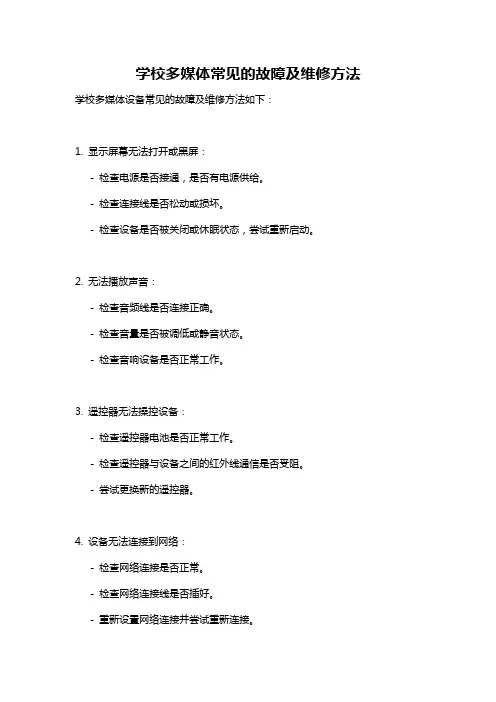
学校多媒体常见的故障及维修方法学校多媒体设备常见的故障及维修方法如下:
1. 显示屏幕无法打开或黑屏:
- 检查电源是否接通,是否有电源供给。
- 检查连接线是否松动或损坏。
- 检查设备是否被关闭或休眠状态,尝试重新启动。
2. 无法播放声音:
- 检查音频线是否连接正确。
- 检查音量是否被调低或静音状态。
- 检查音响设备是否正常工作。
3. 遥控器无法操控设备:
- 检查遥控器电池是否正常工作。
- 检查遥控器与设备之间的红外线通信是否受阻。
- 尝试更换新的遥控器。
4. 设备无法连接到网络:
- 检查网络连接是否正常。
- 检查网络连接线是否插好。
- 重新设置网络连接并尝试重新连接。
5. 投影仪无法正常投影:
- 检查投影仪是否接通电源。
- 检查投影仪的灯泡是否需要更换。
- 检查投影仪与输入源的连接是否正确。
6. 电脑无法与投影设备连接:
- 检查连接线是否插好。
- 检查电脑是否设置正确的显示模式。
- 尝试更换新的连接线或接口。
在维修这些故障时,可以尝试:
- 重启设备,有时候重启能够解决一些常见的问题。
- 检查所有连接线和电源供给是否正常。
- 检查设备设置和调整相关选项。
- 尝试使用其他设备或配件替换有故障的部件。
- 如遇到无法解决的故障,需要联系专业技术人员进行检修或更换设备的部件。
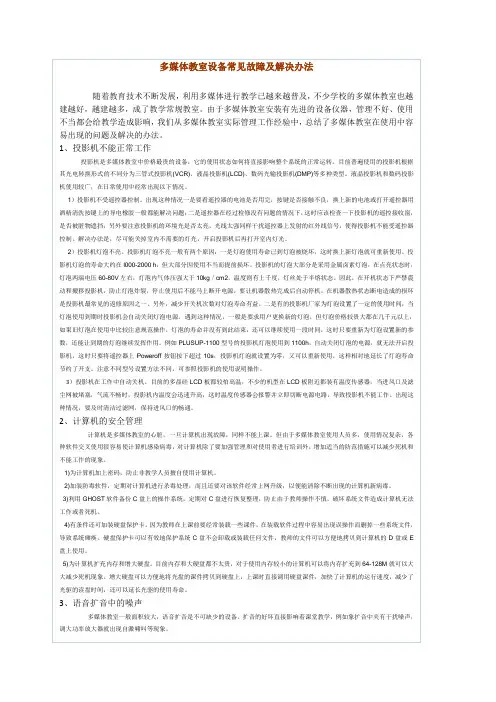
多媒体电教设备常见问题与解决规定在现代教育中,多媒体电教设备成为了课堂教学的重要工具,在教学过程中发挥着重要的作用。
但是这些设备也存在一些常见问题,如故障、连接不稳定、软件不兼容等等。
以下是常见问题的解决规定,旨在帮助使用者更好地了解并操作多媒体电教设备。
一、投影仪问题1. 投影仪的画面不清晰解决方法: - 检查投影仪的镜头是否干净,如有灰尘或指纹,用干净的软布和清洁液擦拭。
- 调整投影仪的对焦和聚光调节,使画面清晰。
- 检查投影环境是否充分,如果环境比较暗,可以增加光源或者关闭窗帘。
2. 投影仪正常工作,但是没有声音解决方法: - 检查投影仪是否连接了音频设备,如音响、音箱等。
- 检查音频设备是否正常工作。
- 调整音频线路和音量控制,确保声音能正常输出。
3. 投影仪无法开机解决方法: - 检查投影仪是否正确连接电源。
- 检查电源插头是否接触不良。
- 检查投影仪是否存在电源故障,更换电源或联系专业人士进行检修。
二、电脑问题1. 电脑无法连接到投影仪解决方法:- 检查电脑与投影仪之间的连接是否稳定。
- 检查电脑的显示设置,确保投影仪被设置为显示器。
- 重新连接电脑和投影仪。
2. 电脑连接了投影仪,但是无法显示画面解决方法: - 检查电脑的显示器设置,设置正确的投影仪分辨率和屏幕比例。
- 检查显示器设置中是否将画面扩展到投影仪上。
- 检查投影仪线路是否连接正确。
3. 电脑播放多媒体文件时无声音解决方法: - 检查电脑的声音设置,确认音量是否正常。
- 检查多媒体文件的音频设置,确认音量是否打开。
- 检查音频线路是否连接正确。
三、其他设备问题1. 音响或音箱无法正常工作解决方法: - 检查音响或音箱的电源是否打开,并确认音量是否正常。
- 检查音频线路是否连接正确。
- 检查电脑或投影仪的声音设置,确保已选中正确的音频输出设备。
2. 摄像头或麦克风无法使用解决方法: - 检查设备的连接线是否牢固。
多媒体教室简易手册A、多媒体教室设备连接示意图多媒体设备包括计算机、功放和投影仪三大块。
其示意图如下:B、设备故障简单排除法一、投影仪没图像、显示屏有图像:故障原因可能是1、投影仪没打开。
2、投影仪自动保护。
3、投影仪输入线插在输出端口上。
4、连线松动。
解决办法主要有:1、按动开关,打开投影仪。
注意:投影仪灯泡需要预热,不能连续不断的按,要停1-2分钟看镜头是否有光发出或者看投影仪底下的指示灯是否闪动。
如果没光没闪动,请检查电源是否接好。
2、拔掉电源线,停1-2分钟再插上。
然后按动开关打开投影仪。
3、关闭投影仪,将输入线插在输入端口上,然后再开机。
4、检查连线和接口,将其拧紧。
二、投影仪图像模糊、显示屏图像清晰:故障原因可能是1、镜头焦距没调好。
2、灯泡设计寿命到期。
解决办法主要有:1、调整镜头前边或者下边的调焦按纽,使图像最清晰。
2、换灯泡。
三、投影仪和显示屏都没有图像:故障原因可能是:1、主机没有输出信号。
2、中控没电、没打开、输入输出线没有连接好。
解决办法主要有:1、检查主机显卡输出插口。
注意:有的主机是两个显卡插口,一个是集成显卡,一个是独立显卡,两个换着插。
2、将中控打开并接好连线。
四、没声音;1、主机音频输出插口没插对。
2、主机或笔记本音频设置了静音解决办法主要有:1、主机音频输出插口有三个,一般用中间或者上边那个插口。
2、在音频控制里把静音去掉,把主音量加大五、话筒杂音大:故障原因可能是:1、话筒插口串音。
解决办法主要有:1、无线话筒接收机一般有两个话筒插口。
把不用的那个话筒插口的旋纽关尽。
六、单个设备完全没显示:故障原因可能是:1、没接上电。
2、软件或者硬件出了毛病。
解决办法主要有:1、找出插头,把电接通。
一般讲,多媒体设备有6个插头,它们分别是:主机、显示器、无线话筒接收机、中控、展台、投影仪和幕布。
2、如果是硬件和软件出了毛病,或者不能判定问题所在,请及时拨打电话,通知有关人员进行检修。
多媒体设备常见故障及解决方法注意:有老师或同学来请求帮助,要先问一下哪里出了故障!!!而且无论是否解决都要记录在故障记录本上,解决了注明解决方法,没有解决也要注明未解决,并在群里发布。
1-电脑不亮:可能有以下几种情况:(1)主机未开机,按一键上课后,中控未开启主机,此时则选择手动开机(直接按主机开关开机)。
(2)显示器开机键与玻璃屏幕贴得太紧,将玻璃与显示器之间塞些纸片,并打开显示器开关。
(3)可能是电源线松动,打开后框,检查显示器连接线是否连接或插好。
(4)如果以上方法都不行,则可能与电脑主机内存条有关,打开主机箱,取下内存条用橡皮擦拭后重新插紧。
2-多媒体设备没有声音:可能有以下四种情况,(1)观察电脑或控制面板是否开启音量,调节电脑和控制面板音量。
(2)功放未打开,用机柜钥匙打开机柜,检查功放指示灯,看功放是否打开。
若未亮,按下开关。
(3)若功放已打开,转动功放音量旋钮调试,看是否有声音放出。
(4)功放后插孔接线未连接或松动,打开后盖查看插孔接线,将未接的线插好,将已插的线拔下重插插牢。
4-按“上课”键没有反应:(1)有时“上课”键按一次没反应,此时应多按几次,指示灯常亮表示完全开启。
(2)按键操作过于频繁,关掉总开关,等待20秒后再通电,听到“嘀”的一声,等待几秒钟后按“上课”键即可。
5-老师U盘文件无法读出:(1)USB接口损坏或U盘损坏,更换接口后重插 U盘,若均无显示,则老师U盘损坏。
(2)老师U盘可能中病毒,导致部分文件被隐藏或删除,用360对U盘杀毒,并打开我的电脑,依次点工具→文件夹选项→查看→显示隐藏的文件,勾上。
(3)将老师U盘文件拷到桌面上,再选中文件右键选择其他打开方式。
6-投影机无反应,不显示画面:可能有三种情况:(1)等待一两分钟后仍无反应,多按几下中控面板上的投影“开“键。
(2)如果仍无反应,则直接按投影机“power”键开机。
(3)断开总开关电源,等待20秒后再通电开机。
多媒体教室设备的常见故障及其应对技巧睢宁县黄圩中学彭超多媒体教室作为现代教育、办公的主要工具,发挥着其他事物无法替代的作用。
但是因为现代技术发展的不成熟、操作技术的不熟练以及客观存在的一些原因,多媒体使用中常常伴随着各种各样的问题。
一、多媒体供电系统故障的解决方法1.主机供电故障常见的故障之一就是多媒体供电系统故障,主要有电脑主机无法供电、电脑主机可以供电但是无法控制等现象。
针对电脑主机没有办法供电问题,解决方法如下:为了保证整个检查过程的安全,首先关掉总闸,检查电脑电源连接处是否完好。
如果电源连接处是完好的,电脑主机没有办法供电,可以先检查电源处连接是否得当。
如果还是没有办法开机,检查电脑供电线路的连接是不是完好,以及电脑主机后面的电源是不是已经连接好。
所有线路的连接都是完好的,再检查是不是可以正常运行。
2.电脑可以供电但是控制面板无法供电这种问题的出现主要是因为控制面板中的信号线脱落,导致电脑虽然可以开机,但是没有办法正常工作。
这时要检查控制面板方盒里面的信号线是不是连接好的,如果没有,连接信号线就可以排除故障。
3.电脑在关闭时有声音有时在关电脑的时候,控制面板会发出声音,这种声音有的过一会儿就会停止,有的时候会一直持续,严重影响了办公或者是教学工作。
一般而言,控制面板经常会出现短暂的声音,这是因为控制面板中控部分具有延时断电的这一功能。
这样的声音不会持续很久,所以一般不需要过多的在意。
另一种长时间持续的声音是因为中控延时断电指令错误,为了不影响工作或者是教学,可以把控制面板上面的那个信号线拔下来,声音就会停止,再把信号线重新安装上去,这样就不会影响电脑的正常运作,而且声音也不会再持续。
二、声音控制系统中常见的几个问题电脑无法播放音频文件电脑播放音频文件没有声音,首先检查电脑右下角的音量图标,看是不是音量控制过小或者直接就是静音模式。
如果不是,检查音频文件是否已经被损坏,无法运作。
检查方式就是更换电脑或者是播放软件,看音频文件是不是可以运作。
常见多媒体教学设备故障及处理【摘要】多媒体教学设备在现代教育中扮演着重要角色,故障会给教学工作带来诸多影响。
本文对常见多媒体教学设备故障及其处理方法进行了详细介绍,包括投影仪、电脑、音响设备和教室控制系统的故障处理。
文章强调定期检查和维护多媒体教学设备的重要性,并总结了处理故障的经验和方法。
希望本文能帮助读者更好地应对多媒体教学设备故障,确保教学工作的顺利进行。
【关键词】关键词:多媒体教学设备、故障、处理方法、投影仪、电脑、音响设备、教室控制系统、定期检查、维护、经验、方法。
1. 引言1.1 介绍多媒体教学设备的重要性多媒体教学设备在现代教学中扮演着至关重要的角色。
随着科技的不断发展,传统的教学方式已经无法满足教育教学的需求,而多媒体教学设备的应用为教学注入了新的活力。
多媒体教学设备包括投影仪、电脑、音响设备和教室控制系统等,它们能够为教师们提供丰富的教学资源和工具,使得教学更加生动、直观和有效。
通过多媒体教学设备,教师可以利用各种多媒体资源,如图片、视频、音频等,来展示教学内容,激发学生的学习兴趣,帮助他们更好地理解和消化知识。
多媒体教学设备也能够提高教学效率,节约教学时间,减轻教师的教学负担。
多媒体教学设备还可以促进交互式教学,激发学生的思维,培养他们的创新能力和实践能力。
多媒体教学设备的重要性不言而喻。
它们不仅为教学增添了新的元素,提高了教学质量,还为教师和学生们带来了更加便利和愉快的教学体验。
正确使用和维护多媒体教学设备,对于促进教育教学的发展具有重要意义。
1.2 教学设备故障对教学工作的影响教学设备故障是教学过程中常见的问题,一旦发生故障就会直接影响到教学工作的进行。
故障会打断教师的教学思路,使得教学无法顺利进行,导致教学效果不佳。
故障会耽误教学时间,例如投影仪出现问题导致无法展示教学内容,就会造成时间的浪费。
故障还会给学生带来困扰,影响学生的学习积极性和参与度。
学生无法正常接受教学内容,会影响他们的学习效果。
多媒体教室常见故障及解决方法
多媒体教室常见故障及解决方法
一.多媒体供电系统此部分常见故障从两个方面判断:电脑主机供电是否正常及控制面板供电是否正常.解决方法如下:
A.电脑主机无法供电:则基本可以断定总开关跳闸.首先应确定总开关已经打开,然后再试着开机(总电源开关一般在教室门旁边上方,或者在黑板左下角的三角插孔上).如果仍然无法开机,则应该打开讲台后门检查其中的供电线路及主机后面的电源线是否插好.
B.电脑主机供电正常但控制面板无法供电::将控制面板从小方盒中取出,检查信号线是否脱落,一般都是信号线脱落,将其重新插上即可.
C.关闭电源时,控制面板叫个不停:此为中控的延时断电功能,不用理会,大约两分钟后,其会自动停止.但有时也会一直叫下去,以至影响老师上课,此时只需将面板上的信号线拔下,再重新接上即可.
二.声音控制系统
此部分常见故障包括设备没有声音或者有杂音.具体如下:
1.电脑部分:当电脑播放音频文件时,系统没有声音,解决此故障可从以下几个方面入手:
A.检查电脑任务栏右下角音量控制器是否被调成静音或者音量过小,如果是,则取消静音或者调大音量.
B.电脑播不出声音也有可能是音频文件损坏或播放软件的问题,尝试换另外一个播放软件.
C.检查调音台接线是否正确.正常情况下,电脑的音频输出线在调音台上的位置是红线在里面,白线在外面.
2.有线话筒:常见问题是没有声音,解决方法如下:
A,试着轻拍话筒,留意调音台是否有信号输入反应(右边一排绿灯是否闪亮),如果有,则说明话筒线没问题,如果调音台信号灯无任何反应,则说明话筒线可能损坏,试着换一根新线.
B.查看调音台的总音量是否被调到最小.如果是,则将其调大.
C.中控是否打开.
D.如果中控已经打开,检查调音台是否过热.如果热得烫手,试着关闭调音台,过一会儿之后重新打开,使之充分散热.然后重复以上步骤.
3.无线话筒:常见问题是没有声音或者有杂音,解决方法如下:
A.没有声音
(1).检查无线话筒接线是否完整,电池电量是否充足
(2).检查无线话筒的频率是否正确.
(3).试着调大无线控制台的总音量.
B.有杂音:尖叫等(留给峰哥解决)
(1).调小总音量
三.图像输入输出系统: 此部分常见故障为电脑显示不正常及投影机输出问题,解决方法如下:
1.电脑部分:
A.开机时无法进入系统,显示器前排指示灯闪亮,则说明显示器的分辨率调整不正确,此时应该重启电脑,一直按着F8键不放,出现开机选择菜单,选择VGA/RGB模式,进入系统,降低分辨率.
B.电脑管-理-员帐户密码:****************
2.投影机故障:
A.投影无法正常启动,此时可以使用遥控器开启.或者断电重新启动.如果仍然不行,则手动打开投影机电源.
B.投影机无法正确显示电脑中的信息.此时可以多按几次面板上的”电脑”,让视频输出切换到电脑即可.
C.颜色显示异常:中控上电脑投影输出线松了,试着将其插紧.如果仍然不行,则换教室.
D.投影大小异常:调整投影机上的控制圈,或者调整电脑的刷新率.
E.投影效果差:投影机老化,关闭黑板灯及两侧窗帘,增强投影效果.
F.投影机报警(投影机下方有一个或两个指示灯为红灯时),换教室.
四.电脑硬件
常见问题就是光驱了,课室的电脑的光驱可能因为老化而造成读写失败,如果是老师的光盘是DVD则需要将办公室的DVD播放器拿到教室再进行播放.如果是CD则需要将其带回办公室将文件拷贝下来后再
拿去教室即可.但有时也有可能是光盘文件损坏,那就没办法了.
其他硬件问题十分少见,如果遇到则应该及时更换教室.
五.外接设备
1.笔记本电脑
A.视频输出:接好视频输出线后,需要按切换键(视具体笔记本电脑型号而定)
B.声频输出:接好音频线即可,如果在教室找不到声频线,需要在办公室拿音频线接到调音台上.
2.移动存储器
常见问题是电脑无法识别USB设备
解决方法:
A.直接将U盘插在电脑主机上.电脑主机前面的USB接口可能因长时间反复使用,接触不良,此时可其接到主机后面的USB接口上.
B.在a的前提下,仍然不行,可将其拿到办公室进行处理.
C.如果是MP3或者是MP4,则需要开机后才能被电脑识别.
六.总论
如果故障长时间得不到解决,则应该尽快打内部电话叫老师协助解决.或者尽快换教室,保证老师能够正常授课.
多媒体教室音箱常见故障及解决方法2017-03-22 13:44 | #2楼《多媒体教室常见故障及解决方法》。